解决电脑开机系统错误的方法(教你轻松排除电脑开机系统错误)
电脑在开机过程中可能会遭遇各种系统错误,例如蓝屏、死机、无法启动等问题,这些错误常常让用户感到困扰。本文将介绍一些解决电脑开机系统错误的方法,帮助读者快速定位并解决这些问题。
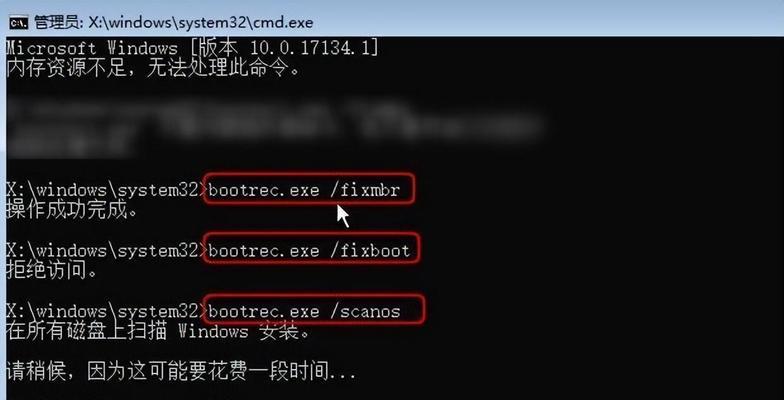
1.检查硬件连接是否正常:确保电脑的各个硬件组件(如内存、硬盘、显卡)都正确连接,并且没有松动。只有连接良好的硬件才能保证电脑正常开机。

2.清理内存条及插槽:将内存条取下,使用橡皮擦轻轻擦拭金手指部分,再重新插入插槽中。这样可以清除内存条表面的氧化物和灰尘,提高内存条的接触性能,解决因内存接触不良引起的开机问题。
3.检测硬盘状态:使用磁盘检测工具,如硬盘检测工具、磁盘碎片整理工具等,检测硬盘的健康状态。如果发现硬盘出现问题,及时备份重要数据,并考虑更换硬盘。
4.检查电源供应情况:确保电源供应充足稳定,检查电源线是否接触良好,避免因电源不足或不稳定导致的开机问题。
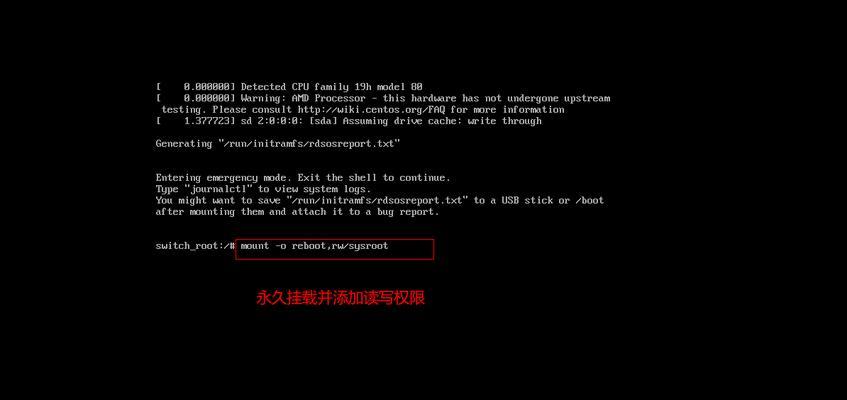
5.更新驱动程序:更新各个硬件设备的驱动程序,确保驱动程序与操作系统兼容,避免因驱动不匹配而引起的开机故障。
6.修复启动项错误:通过系统修复工具或第三方启动项修复软件,修复启动项错误,解决开机过程中出现的错误提示信息。
7.恢复系统到上一个稳定状态:利用系统还原功能,将系统恢复到最近的一个可用的恢复点,消除可能由于软件安装、系统更新等原因导致的开机错误。
8.清理系统垃圾文件:使用系统清理工具或第三方清理软件清理系统中的垃圾文件,提高系统运行效率,减少开机错误的可能性。
9.执行操作系统修复:使用操作系统安装光盘或USB启动盘进行操作系统修复,修复系统文件错误,解决无法启动的问题。
10.检查安全软件冲突:某些安全软件可能与操作系统或其他软件存在冲突,导致开机错误。禁用或卸载冲突的安全软件,重新启动电脑,检查问题是否解决。
11.清除CMOS设置:在电脑主板上找到CMOS电池,取下电池并等待数分钟后再插入。这样可以清除CMOS中的设置,恢复默认配置,解决由于错误设置引起的开机问题。
12.检测电脑散热情况:过高的温度可能导致电脑无法正常开机。检查电脑散热器是否堵塞,清洁散热器,确保正常散热。
13.使用安全模式启动:在开机时按下F8或Shift键进入安全模式,如果能够进入安全模式,说明问题可能是由软件或驱动引起。在安全模式下进行故障排除和修复。
14.重装操作系统:如果以上方法无法解决开机系统错误,考虑备份重要数据后重新安装操作系统,以清除所有错误和问题。
15.寻求专业技术支持:如果您对电脑系统不熟悉,或以上方法无法解决问题,建议寻求专业的技术支持,避免因操作不当导致更多问题。
电脑开机系统错误可能会给用户带来很大的困扰,但通过逐步排除和解决问题的方法,我们可以轻松应对各种开机错误。希望本文介绍的方法能够帮助读者解决电脑开机系统错误,让电脑重新恢复正常运行。
作者:游客本文地址:https://kinghero.com.cn/post/6902.html发布于 昨天
文章转载或复制请以超链接形式并注明出处智酷天地
